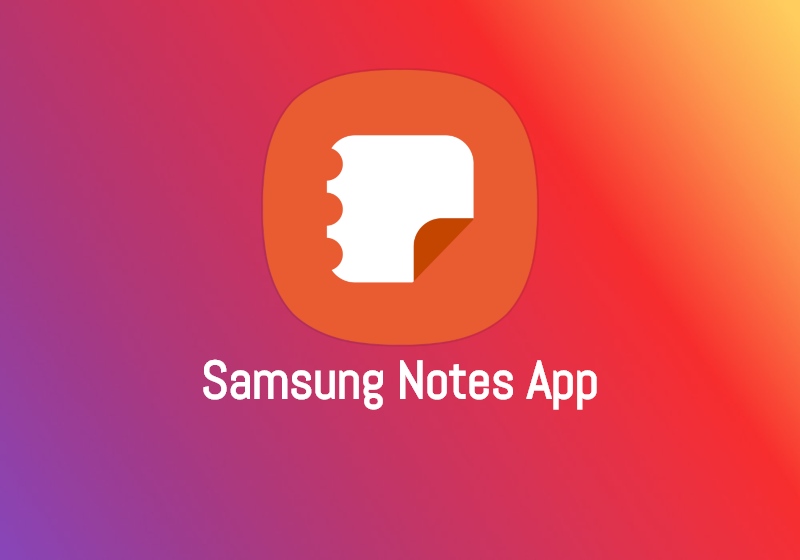Samsung Notes app stanowi ostrą konkurencję dla licznych aplikacji z notatkami na system Android. To powiedziawszy, brakuje jednej z kluczowych funkcji – kompatybilności międzyplatformowej. Można spierać się o Cloud Sync, ale jest on ograniczony tylko do telefonów Samsung i tabletów. Nie można uzyskać dostępu do notatek na innych telefonach z systemem Android lub iPhone. Ale jeśli jesteś użytkownikiem Windows 10, szczęście jest po twojej stronie, ponieważ możesz uzyskać dostęp do notatek Samsung na PC. Zobaczmy, jak wyświetlać Samsung Notes na komputerze z systemem Windows 10.
Możliwość przeglądania notatek na komputerze PC jest bardzo pomocna. Nie musisz wysyłać notatki do siebie pocztą elektroniczną ani udostępniać jej za pośrednictwem aplikacji do wysyłania wiadomości, takiej jak WhatsApp, gdy tego potrzebujesz. Funkcja ta jest dostępna w usłudze Google Keep Notes, która stanowi świetną konkurencję dla aplikacji Samsung Notes. Niestety, Samsung sprawia, że jest to nieco trudniejsze.
Nie martw się. Jesteśmy tu, aby pomóc. Ruszajmy.
JAK UZYSKAĆ DOSTĘP DO SAMSUNG NOTES NA KOMPUTERZE
Możesz wyświetlać swoje notatki Samsung Notes na komputerze z systemem Windows, korzystając z oficjalnej aplikacji Samsung Notes. Wystarczy zainstalować aplikację Samsung Notes i zalogować się przy użyciu swojego konta Samsung.
Są jednak pewne ograniczenia. Istnieje szansa, że w przypadku nie korzystania z laptopa Samsunga, podczas próby zainstalowania aplikacji z Microsoft Store pojawi się błąd “Ta aplikacja nie jest zgodna z urządzeniem”. Co więc robią inni użytkownicy Windows z firm HP, Dell, Lenovo, itp.?
Znaleźliśmy prosty trik w społeczności Samsung, aby ominąć błąd niezgodności Samsunga Notes na komputerze PC. To, co musisz zrobić, to dodać aplikację Samsung Notes do koszyka i kupić ją (bez płacenia). Aplikacja stanie się wtedy dostępna do pobrania.
Poniżej znajdują się szczegółowe kroki.
Krok po kroku instrukcja wyświetlania aplikacji Samsung Notes na komputerze:
Krok 1: Otwórz stronę Samsung Notes w witrynie internetowej Microsoft Store za pomocą dowolnej przeglądarki internetowej. Zaloguj się na to samo konto Microsoft, które jest zarejestrowane w aplikacji Microsoft Store na Twoim komputerze.
Krok 2: Zamiast “Zainstaluj” pojawi się przycisk “Pobierz”. Nie klikaj na niego. Spójrz obok niego, a pojawi się ikona trzech punktów. Kliknij na nią i wybierz Add to Cart.
Krok 3: Przejdziesz do strony Samsung Cart. Kliknij na Checkout.
Krok 4: Następnie, na stronie recenzji. Kliknij na Złóż zamówienie.
Krok 5: Teraz otwórz aplikację Microsoft Store na swoim komputerze i wyszukaj Samsung Notes. Kliknij na nią.
Krok 6: Jeśli widzisz przycisk Install, kliknij na niego, aby zainstalować aplikację.
Jeśli przycisk Install (Instaluj) jest wyszarzony, kliknij ikonę z trzema punktami obok przycisku Install (Instaluj) i wybierz opcję Install on my devices (Instaluj na moich urządzeniach). Wybierz swój komputer i zainstaluj aplikację.
Jeśli to również nie zadziała, kliknij ikonę z trzema punktami u góry aplikacji Microsoft Store. Wybierz opcję Moja biblioteka z menu
Znajdziesz tam listę Samsung Notes. Kliknij przycisk Install obok niego, aby zainstalować go na komputerze.
Krok 7: Po zainstalowaniu, otwórz aplikację Samsung Notes na swoim komputerze.
Krok 8: Kliknij na ustawienia Samsung Notes w aplikacji.
Krok 9: Kliknij na Samsung Cloud i zaloguj się przy użyciu tego samego konta Samsung zarejestrowanego w aplikacji Samsung Notes na swoim telefonie komórkowym.
Po pomyślnym zalogowaniu odczekaj chwilę, a Twoje notatki pojawią się w aplikacji Samsung Notes na komputerze. Możesz tworzyć, edytować i usuwać swoje notatki z komputera. Jeśli notatki nie pojawią się, sprawdź wymienione poniżej wskazówki dotyczące rozwiązywania problemów.
NAPRAWA: NOTATKI SAMSUNG NIE SĄ SYNCHRONIZOWANE Z KOMPUTERAMI PC
Oto kilka sposobów, by to naprawić.
Restart komputera
Jeśli nie możesz zainstalować aplikacji Samsung Notes w sposób przedstawiony powyżej lub uwagi nie pojawiają się w aplikacji po jej zainstalowaniu, zrestartuj komputer, aby usunąć wszelkie problemy.
Sprawdź konto Samsung
Te same konta Samsung muszą być używane na komputerze i telefonie Samsung. Jeśli używasz innego konta Samsunga na komputerze, notatki nie będą się synchronizować.
Ponowne uruchomienie usługi Samsung Cloud na komputerze PC i telefonie komórkowym
W aplikacji Samsung Notes PC należy spróbować wyłączyć i włączyć usługę Samsung Cloud. W tym celu otwórz aplikację na komputerze i kliknij na dole strony Ustawienia aplikacji Samsung Notes.
Na następnym ekranie należy wyłączyć przełącznik obecny w aplikacji Samsung Cloud. Zamknij aplikację i włącz ponownie przełącznik.
W aplikacji mobilnej Samsung Notes dotknij ikony trzech pasków u góry, a następnie naciśnij ikonę ustawień.
Wyłącz i włącz przełącznik znajdujący się obok aplikacji Samsung Cloud.
Odinstaluj aplikację
Jeśli nic nie działa, należy spróbować odinstalować aplikację Samsung Notes z komputera. Następnie zainstaluj ją ponownie, jak pokazano powyżej.